Arduino Nano - Compteur de Bouton - OLED
Ce tutoriel vous explique comment utiliser un Arduino Nano et un bouton pour compter les événements de pression, puis afficher la valeur sur un OLED. En détail :
- Arduino Nano compte combien de fois un bouton est pressé.
- Arduino Nano affiche le nombre de pressions sur un écran OLED.
- Arduino Nano centre automatiquement le nombre de pressions à la fois horizontalement et verticalement sur l'écran OLED.
Dans ce tutoriel, nous allons effectuer le debounce du bouton sans utiliser la fonction delay(). Pour plus d'informations, veuillez consulter Pourquoi avons-nous besoin de debounce ?
Vous pouvez modifier cela pour fonctionner avec différents capteurs à la place du bouton.
Préparation du matériel
Ou vous pouvez acheter les kits suivants:
| 1 | × | Kit de Capteurs DIYables (30 capteurs/écrans) | |
| 1 | × | Kit de Capteurs DIYables (18 capteurs/écrans) |
À propos d'OLED et de bouton
Si vous n'êtes pas familier avec l'OLED et les boutons (brochage, fonctionnalités, programmation, etc.), les tutoriels suivants peuvent vous aider :
Diagramme de câblage
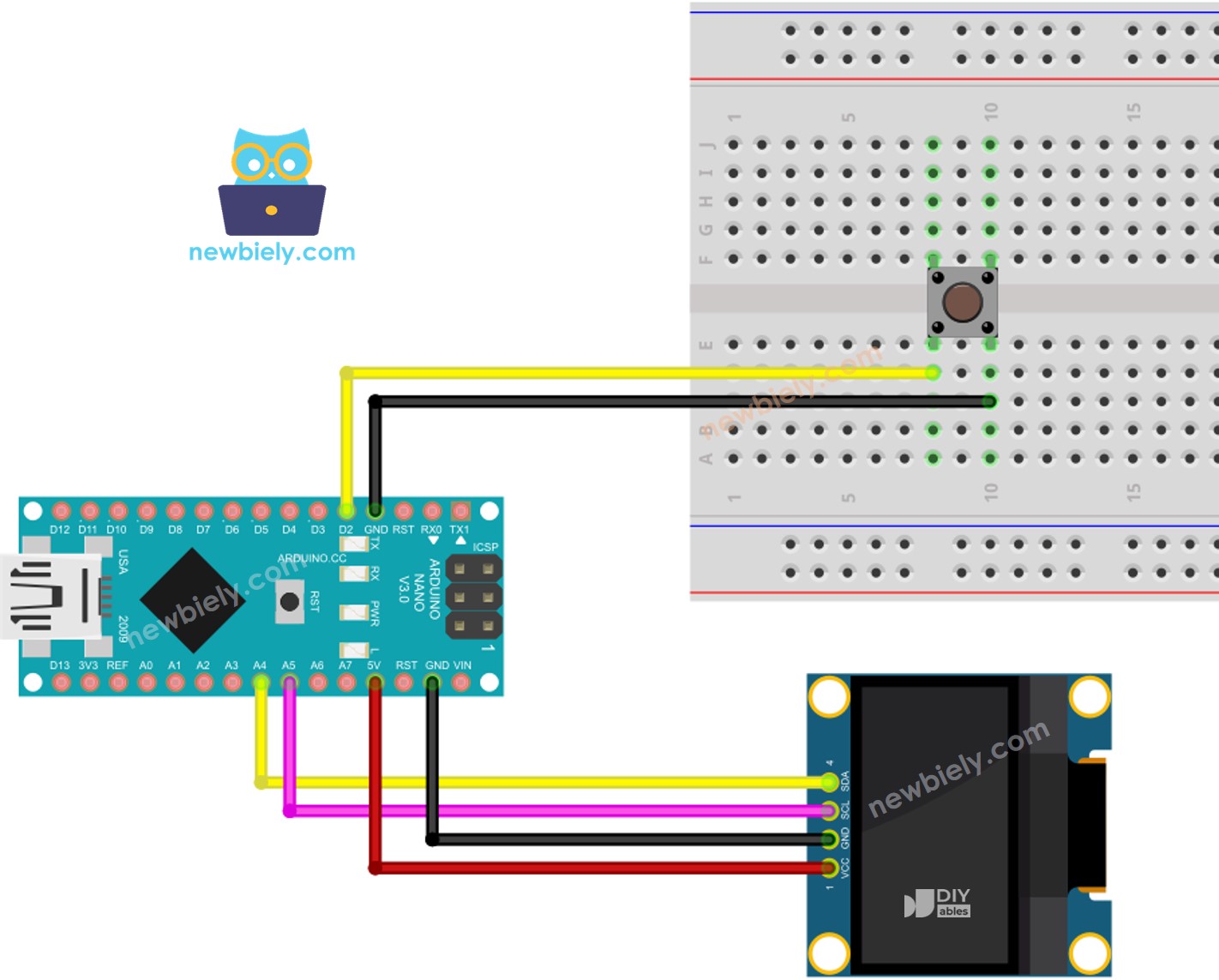
Cette image a été créée avec Fritzing. Cliquez pour agrandir l'image.
Code Arduino Nano - affichage du comptage des boutons sur OLED
Étapes rapides
- Cliquez sur l'icône Libraries dans la barre latérale gauche de l'IDE Arduino.
- Recherchez "ezButton", puis trouvez la bibliothèque de boutons par ArduinoGetStarted.
- Appuyez sur le bouton Install pour installer la bibliothèque ezButton.
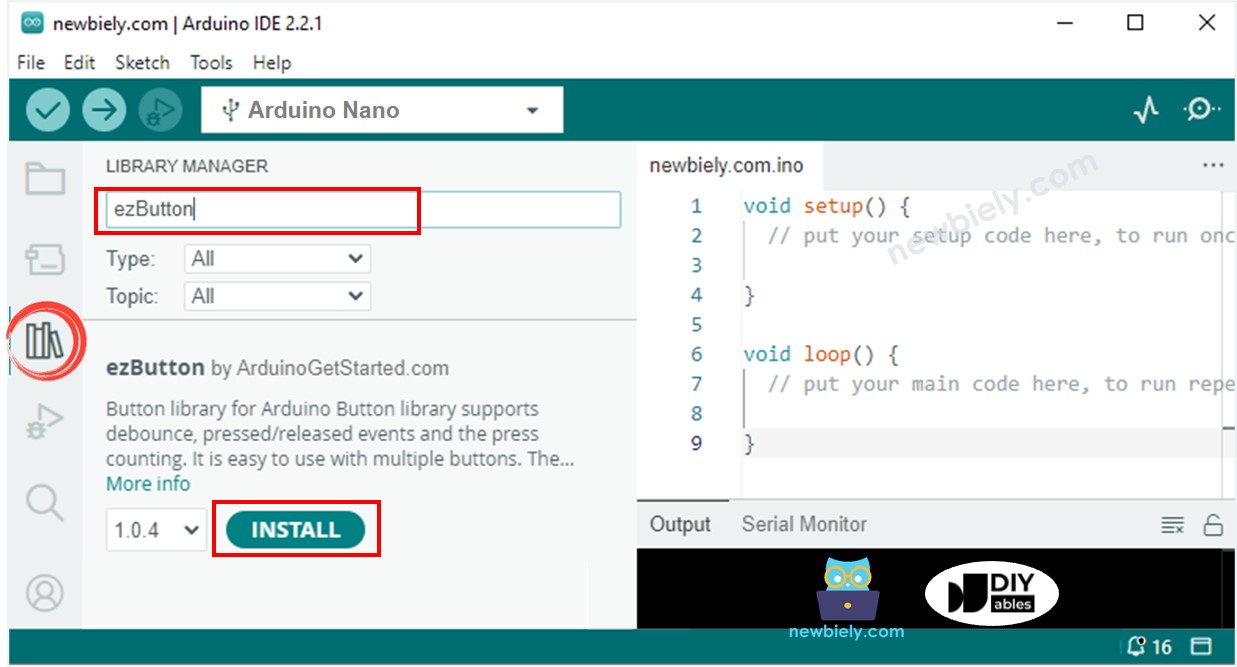
- Rechercher “SSD1306” et localiser la bibliothèque SSD1306 créée par Adafruit.
- Ensuite, appuyez sur le bouton Install pour terminer l'installation.
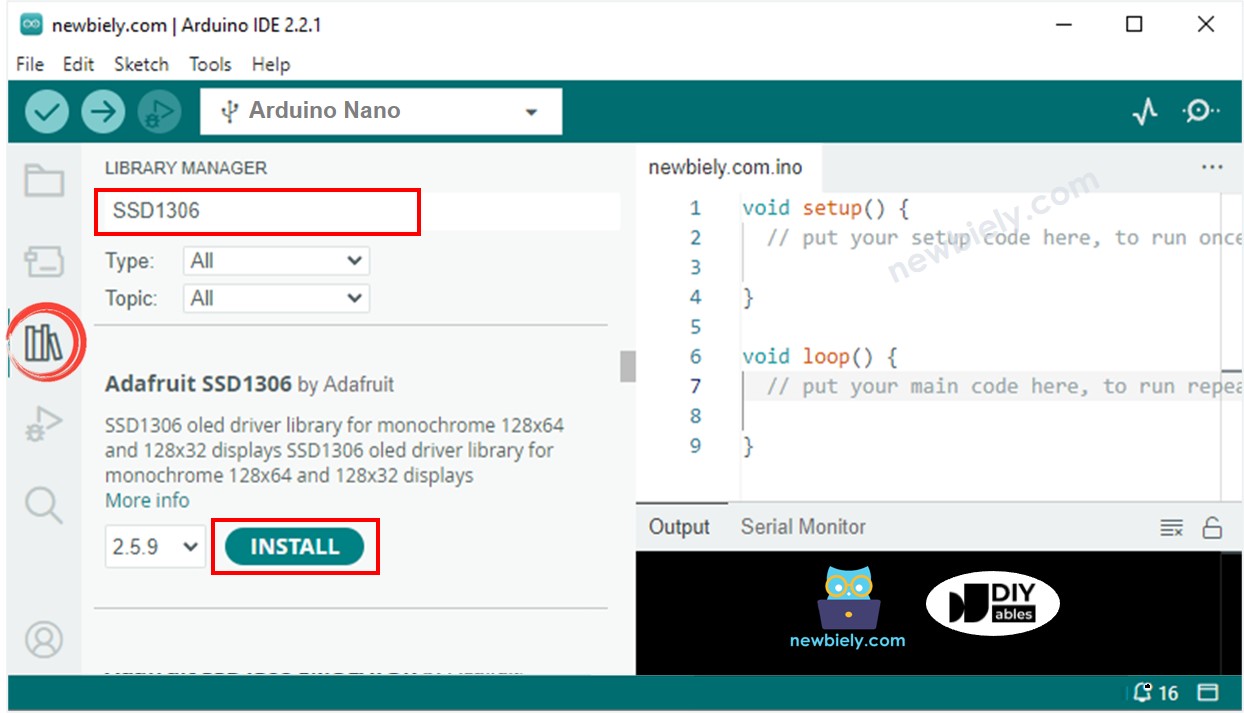
- Vous serez invité à installer des dépendances de bibliothèque supplémentaires.
- Pour les installer toutes, cliquez sur le bouton Install All.
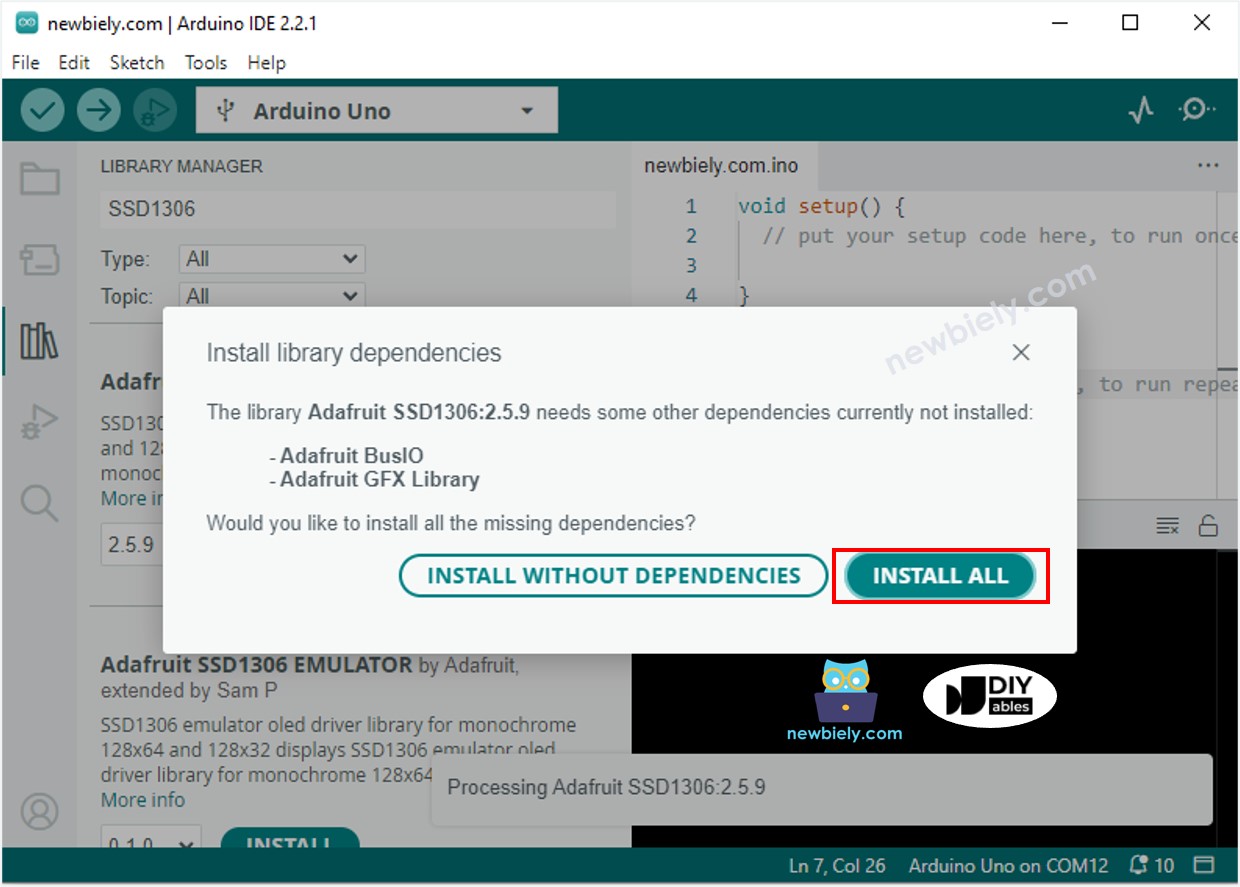
- Copiez le code et ouvrez-le dans l'IDE Arduino.
- Ensuite, cliquez sur le bouton Upload pour transférer le code vers l'Arduino Nano.
- Après cela, appuyez plusieurs fois sur le bouton.
- Enfin, observez le nombre qui change sur l'OLED.
Le code ci-dessus affiche le nombre de pressions sur le bouton dans le coin supérieur gauche. Modifions-le pour le faire apparaître au centre !
Code Arduino Nano - Alignement vertical et horizontal au centre sur OLED
※ Note:
Le code ci-dessous permet de centrer horizontalement et verticalement le texte sur un afficheur OLED. Pour plus d'informations, veuillez consulter Comment centrer verticalement/horizontalement sur OLED.
